Hallo Pebisnis,
Sudahkah mengetahui cara pengaturan auto modal dan auto setor kasir pada program Beeaccounting?
Auto modal terjadi pada saat dilakukan buka kasir dan otomatis akan diberikan modal dari kas utama ke kas kasir. Sedangkan untuk auto setor terjadi saat dilakukan tutup kasir dan otomatis akan disetorkan nilai modal disertai hasil penjualan tunai dari kas kasir ke kas utama.
Berikut langkah-langkah pengaturan Auto Modal dan Auto Setor dapat dilakukan dengan cara dibawah ini :
- Pengaturan melalui menu Pengaturan Sistem.
Diakses melalui menu [Sistem] > [Pengaturan Sistem]
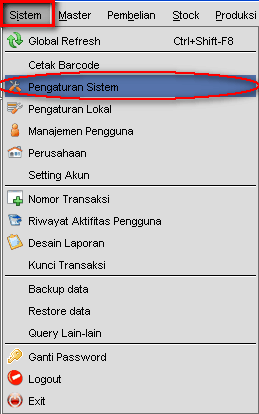
Gambar 1. Pengaturan Sistem
- Cari Cepat Pengaturan "Auto Modal"
Setelah form Pengaturan Sistem terbuka, diketikkan pada text kolom Cari Cepat "POS_AUTOMODAL" > Ganti angka 0 (OFF) menjadi angka 1 (ON) pada kolom setting
(Baca Juga : Setting Default Nominal Modal Kas Pada Penjualan Kasir - BeeAccounting)
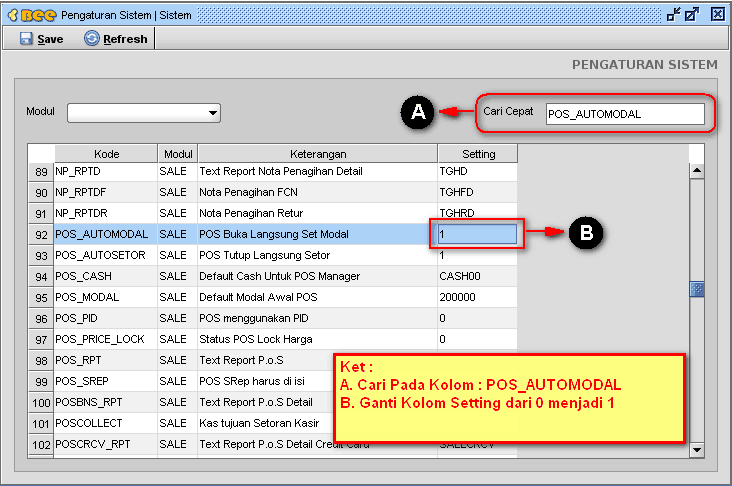
Gambar 2. Pengaturan Auto Modal
- Cari Cepat Pengaturan "Auto Setor"
Diketikkan pada text kolom Cari Cepat "POS_AUTOSETOR" > diganti angka 0 (OFF) menjadi angka 1 (ON) pada kolom setting
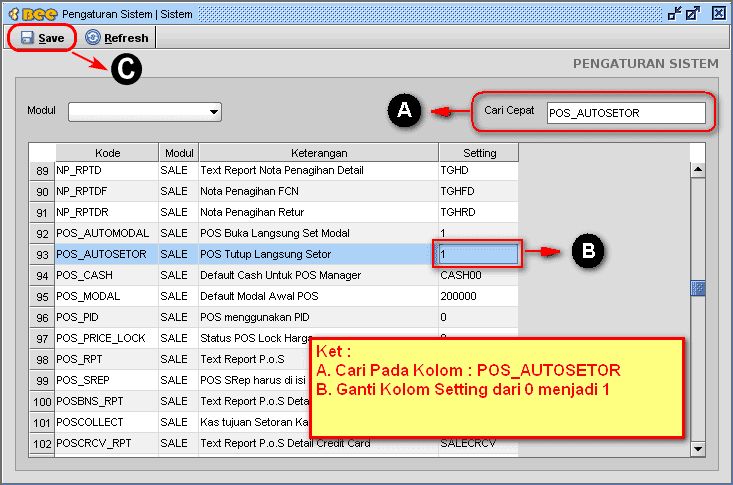
Gambar 3. Pengaturan Auto Setor
- Menyimpan Pengaturan Sistem
Setelah merubah kolom setting pada POS_AUTOMODAL dan POS_AUTOSETOR menjadi angka 1 (ON) tekan tombol |Save| pada pojok kiri atas pada form.
Tutup form Pengaturan Sistem dan lakukan Global Refresh yang terdapat pada menu [Sistem], atau Logout kemudian Login kembali


